Wie zu kopieren Bedingte Formatierung in Excel
In diesem Artikel erfahren Sie, wie Sie bedingte Formatierungen in Microsoft Excel kopieren. Auf diese Weise können Sie die hervorgehobenen (aufgrund der bedingten Formatierung hervorgehobenen) Spalten von einem Bereich in einen anderen kopieren.
Nehmen wir ein Beispiel: –
Wir haben Verkaufsdaten, in denen wir die Top 10 Verkäufe unter Verwendung der bedingten Formatierung hervorgehoben haben. Wir möchten die gleiche Formatierung in verschiedenen Bereichen anwenden.
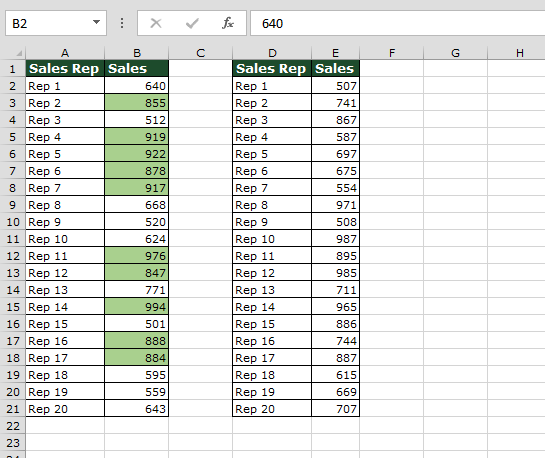
Befolgen Sie die unten angegebenen Schritte: – * Wählen Sie den Bereich B2: B21
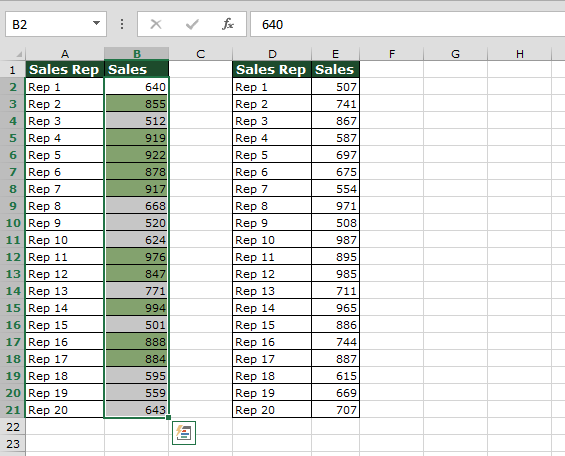
Gehen Sie zur Registerkarte Start> Stile> Bedingte Formatierung. Klicken Sie auf Bedingte Formatierung
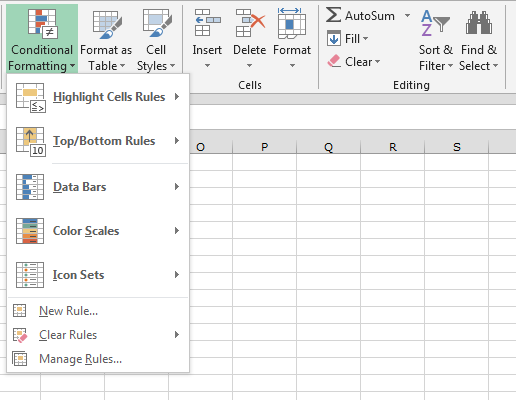
Klicken Sie in der Dropdown-Liste auf Regeln verwalten. Klicken Sie auf Bearbeiten
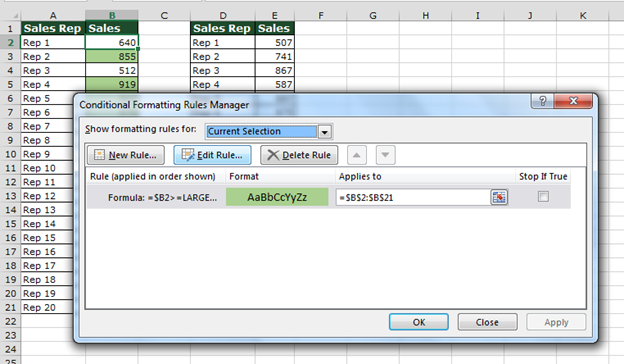
-
Kopieren Sie die Formel und klicken Sie auf OK
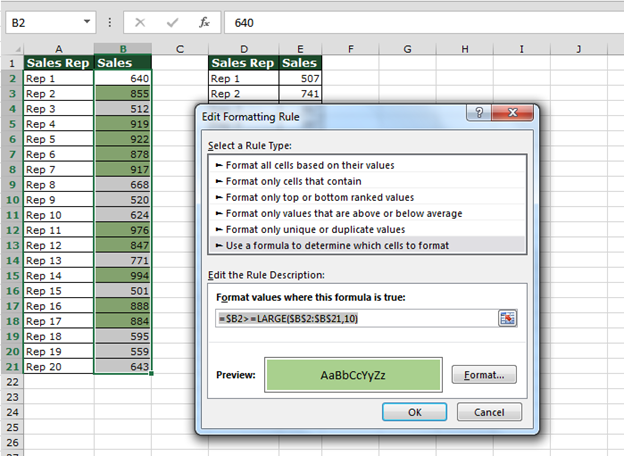
Formel in das Blatt einfügen = $ E2> = GROSS ($ E $ 2: $ E $ 21,10)
Verwenden Sie jetzt Format Painter: – Wählen Sie den Bereich der ersten Daten aus. Gehen Sie zur Registerkarte Start> Format Painter * und fügen Sie dann den zweiten Bereich ein, in dem die bedingte Formatierung angewendet werden soll
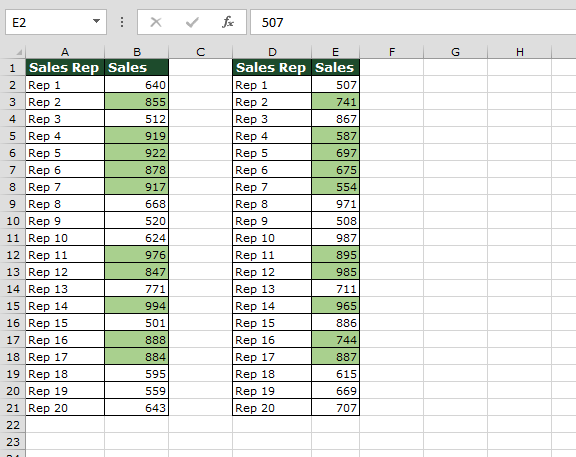
Zellen werden hervorgehoben, aber dies sind nicht die Top-10-Verkäufe. Gehen Sie zu Bedingte Formatierung> Klicken Sie auf Regel verwalten. * Das Dialogfeld Regel verwalten wird angezeigt.
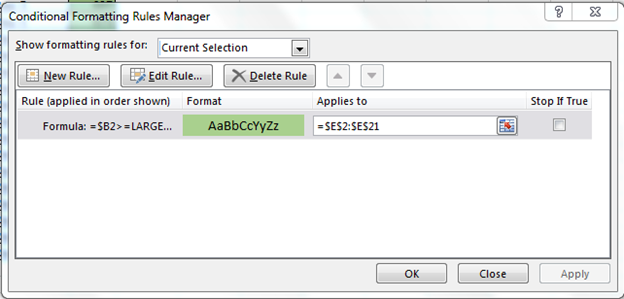
-
Klicken Sie auf Regel bearbeiten
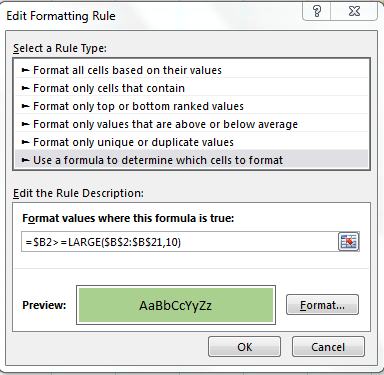
-
Formel ändern: – = $ E2> = GROSS ($ E $ 2: $ E $ 21,10)
-
Klicken Sie auf OK
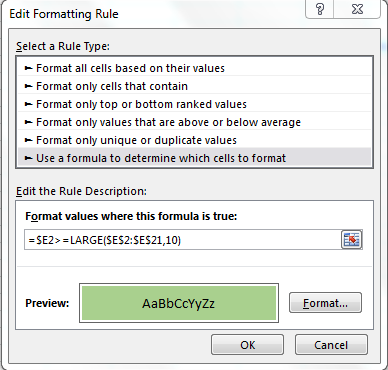
Klicken Sie auf OK. Klicken Sie auf Übernehmen und dann auf OK
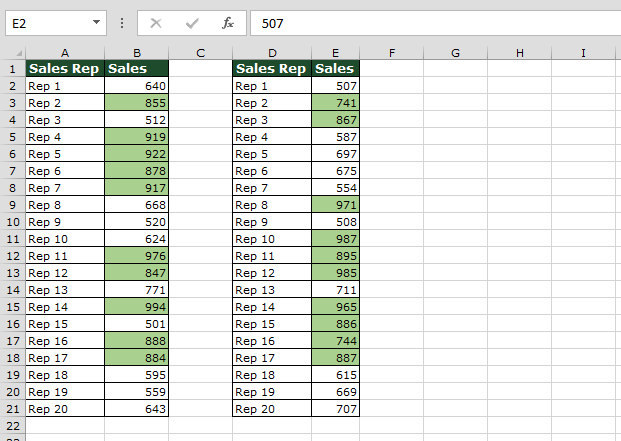
Die Top 10 Verkäufe werden hervorgehoben. Auf diese Weise können wir die bedingte Formatierung von einem Ort an einen anderen Ort in Microsoft Excel kopieren.
Wenn Ihnen unsere Blogs gefallen haben, teilen Sie sie Ihren Freunden auf Facebook mit. Sie können uns auch auf Twitter und Facebook folgen.
Wir würden gerne von Ihnen hören, lassen Sie uns wissen, wie wir unsere Arbeit verbessern, ergänzen oder innovieren und für Sie verbessern können. Schreiben Sie uns an [email protected]